Google als standaard zoekmachine instellen in je internetbrowser
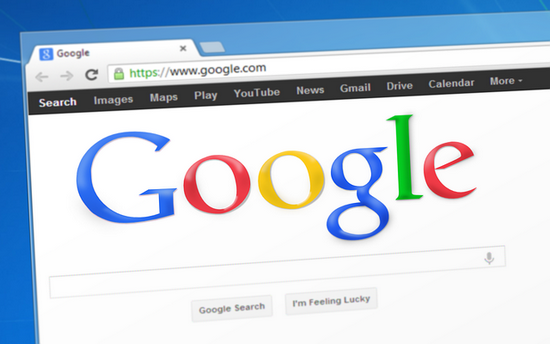
Google verwerkt meer dan 3,5 miljard zoekopdrachten per dag. Dat is een indrukwekkende hoeveelheid, waaruit we mogen concluderen dat we Google graag altijd binnen handbereik hebben als we gaan internetten.
Google gebruiken hoeft niet perse via een webpagina als Google.nl. Want zoeken in Google kunnen we ook direct vanuit de adresbalk van onze internetbrowser. Daarvoor is Google als standaard zoekmachine instellen in de browser overigens wel noodzakelijk.
Wat houdt Google als standaard zoekmachine instellen in?
Als we een internetbrowser, bijvoorbeeld Google Chrome, starten dan wordt de internetbrowser geladen en met één tabblad geopend op ons beeldscherm weergegeven. In de onderstaande afbeelding kun je zien hoe dat er standaard in Chrome uitziet.
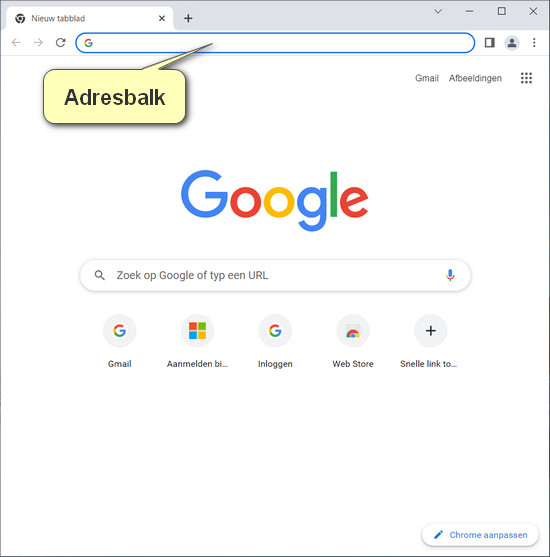
In een internetbrowser zie je altijd helemaal bovenin een invoervak weergegeven staan dat de adresbalk wordt genoemd. De adresbalk dankt zijn naam aan het feit dat dit de plek was waarin van oudsher het internetadres moest worden ingetypt. Bijvoorbeeld: www.google.nl
Dat kan vandaag de dag nog steeds. Maar naast een webadres kunnen we nu in de adresbalk tevens direct zoekopdrachten typen.
En als Google als standaard zoekmachine staat ingesteld in een internetbrowser dan betekent dit, dat Google de door jou ingetypte zoekopdracht zal verwerken en je de zoekresultaten zal tonen zodra je je zoekopdracht bevestigt door op de Entertoets te drukken.
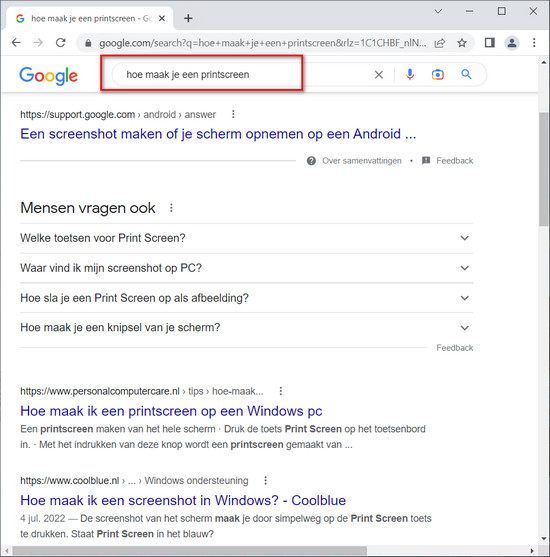
Op het moment dat je begint met typen echter, zal Google direct beginnen met je zoeksuggesties geven die in verband staan met de zoekopdracht die je intypt. De zoeksuggesties die Google geeft, bestaan uit zoekopdrachten die andere gebruikers van Google het vaakst intypen.
Maar wanneer er een andere zoekmachine is ingesteld, bijvoorbeeld Bing, dan zal die jouw zoekopdracht vanzelfsprekend afhandelen.
Google als standaard instellen in Chrome
Bij de installatie van Google Chrome op je computer staat de Google zoekmachine al als standaard ingesteld. Maar je zult niet de eerste zijn die even een keer niet helemaal goed kijkt en toestemming voor geeft voor het aanpassen van de standaard zoekmachine in je internetbrowser.
Dat maakt het handig om in ieder geval te weten hoe je Google weer terugzet als standaard zoekmachine in je browser. En dat gaat als volgt:
- Open je Google Chrome internetbrowser en maximaliseer het venster zodat het over de volle breedte van je beeldscherm wordt weergegeven.
- Klik op de drie onder elkaar staande stippen uiterst rechts naast de adresbalk.
- Hiermee wordt een vervolgkeuzemenu geopend. Klik op de optie Instellingen.
- Klik in Instellingen op de optie Zoekmachine. Je kunt dan direct aflezen welke zoekmachine nu gebruikt wordt in de adresbalk van je internetbrowser. Door op de knop te klikken die de gebruikte zoekmachine weergeeft, wordt een vervolgkeuzemenu geopend. Hiermee kun je eventueel een andere zoekmachine selecteren door er simpelweg op te klikken.
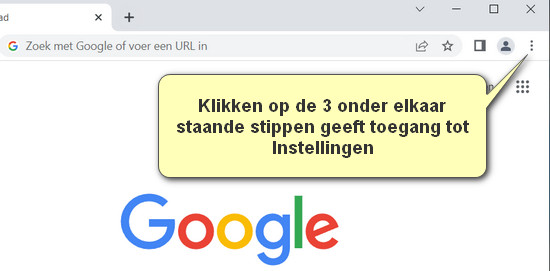
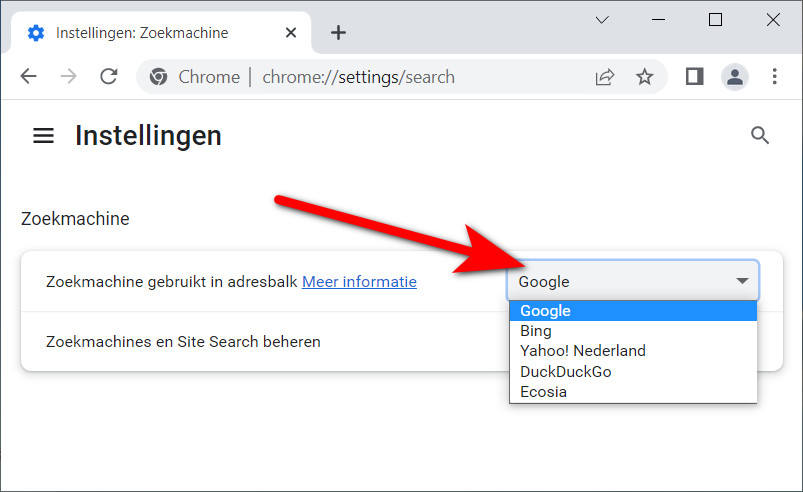
Je verlaat instellingen door op de knop Terug ( knop met de naar links wijzende pijl) te klikken totdat de startpagina van je internetbrowser weer wordt getoond.
Google als standaard instellen in Microsoft Edge
Microsoft Edge is de internetbrowser die wordt uitgegeven door Microsoft. Tevens is Microsoft Edge de browser die standaard in Windows zit. Microsoft heeft ook een eigen zoekmachine, Bing genaamd. Het zal je dan ook niet verbazen dat de standaard zoekmachine in Edge Bing is.
Bing is niet perse slechter dan Google. Maar Google is wel de zoekmachine die veruit het meest gebruikt wordt. Onder meer omdat Google de zoekmachine is die mensen het liefst gebruiken. Dat betekent tevens dat ook mensen die Microsoft Edge als internetbrowser gebruiken graag Google als standaard zoekmachine willen.
Bing veranderen naar Google kan in Edge. In ieder geval waar dit het invoeren van zoekopdrachten in de adresbalk betreft. Echter, wanneer je alleen het zoekprogramma dat in de adresbalk gebruikt moet worden aanpast, dan zal het zoekvak dat op de starpagina staat van Edge nog steeds Bing blijven gebruiken. Dat kan vanzelfsprekend voor verwarring zorgen. Wanneer je echter Google als standaard zoekmachine instelt op de nu volgende manier, dan heb je dat probleem niet.
- Open je Microsoft Edge internetbrowser en maximaliseer het venster.
- Klik op de 3 achter elkaar staande stippen uiterst rechts van de adresbalk in de browser.
- Hiermee open je een vervolgkeuzemenu waarin je vervolgens op de optie Instellingen kunt klikken.
- Klik in Instellingen op de optie Privacy, zoeken en services en scrol vervolgens helemaal naar beneden.
- Geheel onderin vind je de optie Adresbalk en zoeken. Klik hierop.
- Onderin het paneel Adresbalk en zoeken vind je het vak Zoekprogramma dat in de adresbalk wordt gebruikt. Deze staat in Edge standaard ingesteld op Bing. Klikken op het vlak waarin Bing als standaard en aanbevolen zoekmachine weergegeven staat opent een vervolgkeuzemenu. Hierin kun je Google selecteren door erop te klikken
- Zodra je Google als standaard zoekmachine hebt ingesteld, zal er een nieuw vlak getoond worden met de titel Zoeken op nieuwe tabbladen maakt gebruik van het zoekvak of de adresbalk . Laat je dit staan op het aanbevolen Vak Zoeken, dan zal op de tabbladen Bing worden blijven gebruikt. Verander je dit naar Adresbalk, dan zal overal in de internetbrowser Google als zoekmachine worden gebruikt.
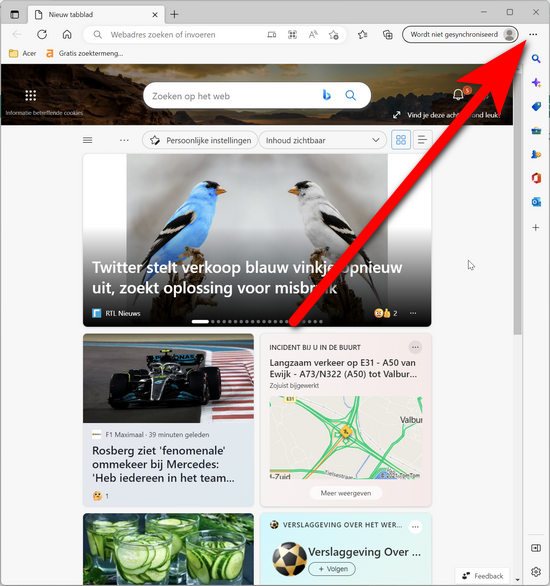
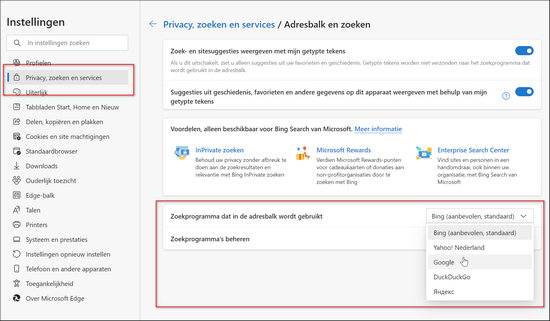
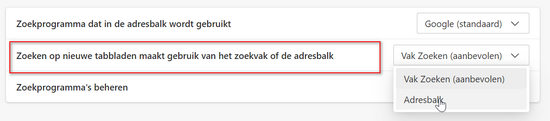
Zodra je klaar bent met het maken van de instellingen kun je terug naar de startpagina van Edge door op de knop Home te klikken die links naast de adresbalk staat.
Google als standaard instellen in Firefox
Firefox van Mozilla is tevens een internetbrowser voor op de Windowscomputer die een enthousiaste schare fans kent. En ook in Firefox zal Google als standaard zoekmachine ingesteld staan. Maar ook in Firefox zou het je kunnen gebeuren dat de standaard zoekmachine per ongeluk wordt aangepast.
In Firefox pas je de standaard zoekmachine in de internetbrowser als volgt aan:
- In Firefox staan uiterst rechts naast de adresbalk geen 3 stippen, maar 3 streepjes. Klikken hierop opent een vervolgkeuzemenu waarin je op Instellingen kunt klikken.
- Klik op de pagina Instellingen in de rechterkolom op de optie Zoeken.
- In het paneel Zoeken, zie je vrijwel direct de rubriek Standaardzoekmachine. Hierin wordt een knop weergegeven met als opschrift de zoekmachine de nu als standaard staat ingesteld. Bij het installeren van Firefox wordt Google als standaard ingesteld.
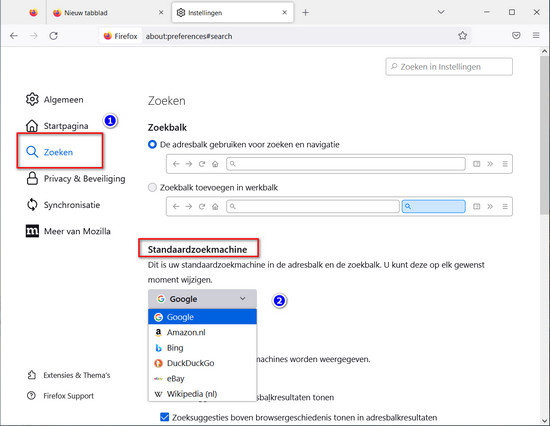
Ook in Firefox verlaat je Instellingen door links naast de adresbalk op de knop Terug te blijven klikken totdat de startpagina weer wordt getoond.
Naast dat je zelf per ongeluk de instellingen van de standaard zoekmachine in een internetbrowser kunt wijzigen, kan kwaadaardige software dit ook. Dus als je je niet kunt herinneren dat je ergens al dan niet per ongeluk toestemming voor hebt gegeven, maar de instellingen voor de standaard zoekmachine zijn toch veranderd, dan is het raadzaam om je computer handmatig op virussen te controleren.
Hiermee weet je hoe Google als standaard zoekmachine instellen gaat in alle populaire internetbrowsers die we op de Windows computer gebruiken.
